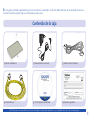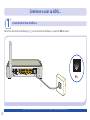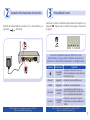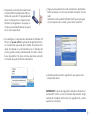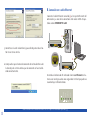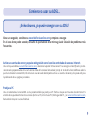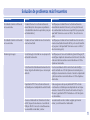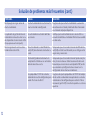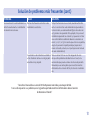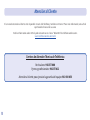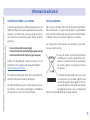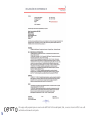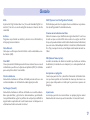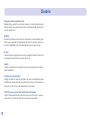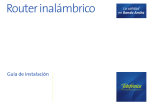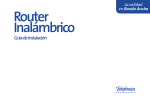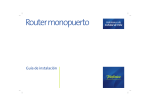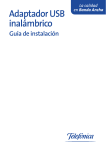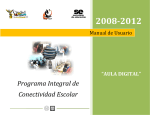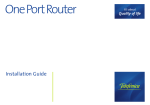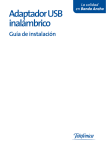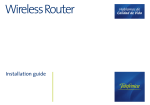Download Guía de instalación Thomson TG585iv7 RDSI
Transcript
ADSL RDSI Hablamos de Calidad de vida ROUTER INALÁMBRICO Guía de instalación 1 2 En esta guía se detalla el proceso de puesta en marcha de su conexión nera fácil, sencilla y rápida. Siga sus indicaciones paso a paso. a Internet. Podrá disfrutar de su conexión de una ma- Contenido de la caja (1) Router inalámbrico (2) Alimentador de corriente (3) Cable de línea telefónica (4) Cable Ethernet (5) CD de Opciones Avanzadas (6) Tarjeta de garantía Más información en el manual de usuario del CD de Opciones Avanzadas: apartado 2, o en el apartado de Glosario de esta misma guía. 3 1 Comience a usar su ADSL... Conexión de la línea telefónica +- Reset Conecte el cable de línea telefónica gris (3) a la roseta de línea telefónica y al conector DSL del router. Ethernet 3 4 Más información en el manual de usuario del CD de Opciones Avanzadas: apartado 3.3. 2 Conexión del alimentador de corriente Enchufe el alimentador de corriente (2) a la red eléctrica y al conector del router. 3 Encendido del router Encienda el router inalámbrico pulsando el interruptor a la posición ON. Espere unos minutos hasta llegar al estado de la figura. Internet Conexión WLAN Ethernet Reset @ Ethernet Los routers proporcionados por Telefónica están optimizados para que puedan establecer la conexión a Internet sin necesidad de instalaciones ni configuraciones. Indicador Estado actual Encendido (verde) Más información en el manual de usuario del CD de Opciones Avanzadas: apartado 3.3. Significado Estado de la corriente de la red eléctrica. Aparecerá en rojo mientras el router se inicia. Ethernet Apagado Estado de la conexión Ethernet. WLAN Apagado Estado de la red inalámbrica. Conexión Encendido (verde) Conectividad establecida con la central. Parpadeará en verde mientras se establece dicha conexión. Internet Encendido (verde) Estado de la conexión a Internet. Parpadeará en verde cuando exista tráfico. Más información en el manual de usuario del CD de Opciones Avanzadas: apartado 3.4. 5 4 Conexión del ordenador con el router. Dispone de dos opciones Puede conectar su ordenador al router mediante un cable Ethernet si están suficientemente próximos o bien mediante red inalámbrica. Así mismo, simultáneamente puede tener conectados algunos equipos al router mediante cable Ethernet y otros como portátiles mediante red inalámbrica. A. Conexión con red inalámbrica Podrá utilizar la conexión inalámbrica siempre que su ordenador disponga de un adaptador inalámbrico instalado o bien éste se encuentre integrado en su equipo. El primer paso sería habilitar la red inalámbrica de su router. Para ello, pulse el botón frontal durante más de 10 segundos. El indicador WLAN se encenderá en color naranja y parpadeará cuando navegue. Reset t e rn n ió x e rn N e th A L E W e n o te In C t Internet Conexión WLAN Ethernet Ethernet @ El siguiente paso es configurar los ordenadores de su red inalámbrica de acuerdo con los parámetros inalámbricos de su router. 6 Los parámetros de configuración por defecto de su red inalámbrica aparecen en la etiqueta situada en la parte inferior de su router. Más información en el manual de usuario del CD de Opciones Avanzadas: apartado 3.3. 1. Si dispone de un dispositivo inalámbrico externo (PCMCIA o adaptador USB), instálelo con ayuda del CD proporcionado con él. Si dispone de un dispositivo inalámbrico ya integrado en su equipo, verifique que está habilitado con la ayuda de su sistema operativo. 3. Haga una búsqueda de las redes inalámbricas disponibles. Puede actualizar esta lista con el botón Actualizar lista de redes. Seleccione la red cuyo identificador (SSID) sea el que aparece en la etiqueta de su router y pulse sobre “Conectar”. 2. Para configurar su dispositivo inalámbrico en Windows XP SP2 o Vista puede utilizar la aplicación de gestión de clientes inalámbricos pulsando con el botón secundario en el icono de conexión a la red inalámbrica en la bandeja del sistema (junto al reloj) y seleccionando “Ver redes inalámbricas disponibles”. En otros sistemas operativos, consulte el manual de ayuda del cliente inalámbrico. 4. Introduzca como clave de seguridad la que aparece en la etiqueta del router. IMPORTANTE. La clave de seguridad inalámbrica del router es de tipo WEP 128 bits y está en formato alfanumérico. Tenga cuidado de introducir dicha clave de seguridad tal y como aparece en la etiqueta. Más información en el manual de usuario del CD de Opciones Avanzadas: apartado 3.3. 7 B. Conexión con cable Ethernet Conecte el cable Ethernet amarillo (4) a la tarjeta Ethernet del ordenador y a uno de los conectores del router ADSL etiquetados como ETHERNET 1X a 4X 5. Conéctese a la red inalámbrica (para ello dispone de un botón Conectar o similar. Reset 46 Ethernet 6 6. Compruebe que el icono de conexión de red inalámbrica de la bandeja de sistema indica que la conexión se ha establecido correctamente. Reset 4 Ethernet Encienda el ordenador. El indicador luminoso Ethernet se iluminará en verde pasados unos segundos. Este led parpadeará cuando haya tráfico de datos. Internet Conexión WLAN Ethernet @ 8 Más información en el manual de usuario del CD de Opciones Avanzadas: apartado 3.3. Comience a usar su ADSL... ¡ Enhorabuena, ya puede navegar con su ADSL ! Abra su navegador, conéctese a www.telefonicaonline.com y empiece a navegar. En el caso de no poder acceder, consulte el apartado de esta misma guía de Solución de problemas más frecuentes. Active sus cuentas de correo y espacio web gratuito con el servicio contratado de acceso a Internet. Una vez haya accedido a www.telefonicaonline.com, seleccione la opción “Activar correo”. Tras consignar el identificador y contraseña iniciales proporcionados en la carta con los datos del servicio o llamando al 900 50 20 10 desde la línea telefónica sobre la que ha instalado el servicio ADSL, Vd. entrará en una zona web donde podrá activar sus cuentas de correo y el espacio web para la publicación de sus páginas personales. Proteja su PC Una vez conectado al servicio ADSL es muy recomendable que proteja su PC frente a ataques o intrusiones desde Internet. Si usted lo desea, puede contratar estos servicios (Antivirus PC, Anti-Intrusos PC, Pack Seguridad PC,...) en www.telefonicaonline.com, llamando al 1004 o en su canal habitual. 9 CD Opciones Avanzadas El CD no es necesario para la instalación de su ADSL. En el CD podrá encontrar material adicional para dar respuesta a las necesidades que surjan acerca de su conexión a Internet ADSL. Agente ADSL: Herramienta de Configuración Avanzada que le permitirá realizar operaciones avanzadas de configuración como abrir puertos, modificar la contraseña de acceso,... Asistente Técnico: Herramienta de soporte que le permitirá detectar y resolver problemas de su conexión a Internet. Documentación: Recoge información más precisa sobre las herramientas adicionales y aspectos relacionados con su conexión a Internet. 10 Solución de problemas más frecuentes PROBLEMA CAUSA El cable Ethernet no está correctamente conectado (esto solo supone un problema si ha decidido .conectarse por cable y no por red inalámbrica). Verifique que el cable Ethernet está correctamente conectado al conector Ethernet y a la tarjeta Ethernet de su ordenador de sobremesa o portátil (ver paso 4 del apartado “Comience a usar su ADSL...” de esta misma guía). El indicador luminoso Conexión no se enciende. El cable de línea telefónica no está correctamente conectado. Verifique que el cable de línea telefónica está correctamente conectado al conector ADSL y a la roseta telefónica (ver paso 1 del apartado “Comience a usar su ADSL...” de esta misma guía). No consigo navegar. Un cortafuegos instalado en su equipo está cortando la conexión. Verifique que no tiene instalado ningún cortafuegos (firewall) que impida las conexiones con Internet. Consulte el Anexo I del manual de usuario incluido en el CD de Opciones Avanzadas. El indicador luminoso Ethernet no se enciende. SOLUCIÓN Usted ha contratado direccionamiento está- En este caso deberá utilizar el Asistente de Configutico en lugar de dinámico que es el caso por ración incluido en el CD de Opciones Avanzadas para defecto. configurar manualmente el router. Consulte el Apartado 5 del manual de usuario incluido en el CD de Opciones Avanzadas. El protocolo TCP/IP no está correctamente Debe asegurarse de que el protocolo TCP/IP está coinstalado para el adaptador de red utilizado. rrectamente instalado para el adaptador de red al que conecte el router ADSL. Consulte la Guía de la tarjeta Ethernet y protocolo TCP/IP incluida en el CD de Opciones Avanzadas. A veces el ordenador no toma bien la dirección IP, la puerta de enlace o el servidor de DNS por DHCP al no estar simultáneamente encendidos ordenador y router. Se recomienda reiniciar ambos equipos, primero el router y a continuación el ordenador. 11 Solución de problemas más frecuentes (cont.) PROBLEMA CAUSA SOLUCIÓN La aplicación de gestión del cliente inalámbrico no muestra entre las redes disponibles la de mi router ADSL (la que aparece en la etiqueta). La red inalámbrica está deshabilitada en el router. Verifique que la red inalámbrica de su router ADSL se encuentra habilitada: el indicador WLAN está encendido en color verde. No consigo conectar con la red inalámbrica del router ADSL. No está indicando su identificador de red (SSID) correctamente al conectarse a ella. Compruebe que está usando el mismo identificador de red (SSID) en toda la red. Recuerde que se distingue entre mayúsculas y minúsculas. No ha configurado correctamente la encriptación utilizada en su red inalámbrica al conectarse a ésta. Compruebe que está usando el mismo tipo de encriptación y la misma clave en todos los elementos de la red. Recuerde que en caso de usar encriptación WEP, tendrá que seleccionar y configurar la clave número 1 en la configuración de los clientes inalámbricos. No dispongo de ningún icono del cliente inalámbrico. Su cliente inalámbrico no está correctamente instalado o configurado. Asegúrese de que su cliente inalámbrico se encuentra correctamente instalado y habilitado. Más información en el manual del propio dispositivo. Las propiedades TCP/IP de su cliente Asegúrese de que las propiedades del TCP/IP del adaptainalámbrico no están configuradas para dor de red de su ordenador correspondiente a su cliente recibir IP a través de DHCP. inalámbrico están configuradas para recibir la IP dinámicamente (por DHCP). Consulte la ayuda de su sistema operativo. 12 Solución de problemas más frecuentes (cont.) PROBLEMA La conexión con la red inalámbrica se corta frecuentemente. La calidad de la conexión no es buena. CAUSA Existen interferencias con otras redes inalámbricas existentes. SOLUCIÓN Si hay interferencias en ese canal, seleccione otro diferente. Si existen otras redes inalámbricas operando en la misma zona, se recomienda configurar las redes con 4 ó 5 canales de separación. Por ejemplo, si hay una red inalámbrica operando en el canal 6 y queremos instalar una red inalámbrica adicional debemos seleccionar el canal 1, 2, 10, 11, 12 ó 13. En caso de que esto no sea posible, elegir el que menor impacto provoque (aquel canal menos saturado, es decir, en el que haya menor número de redes inalámbricas). La señal de la red inalámbrica es débil al Sitúe su router ADSL en un sitio despejado. En caso estar situado el router en un lugar poco de que sufra problemas de cobertura en la red, se le accesible o muy alejado. recomienda que pruebe a mover la antena de posición. Recuerde que es aconsejable que no existan muchos obstáculos entre el router ADSL y los clientes inalámbricos. “Consulte el manual de usuario del CD de Opciones Avanzadas para mayor detalle. Si no se da respuesta a su problema, en el siguiente apartado encontrará información sobre el servicio de Atención al Cliente.” 13 Atención al Cliente El servicio de atención al cliente está disponible a través del teléfono y también en Internet Para más información, consulte el capítulo 6 del manual de usuario. Toda la información sobre ADSL la podrá encontrar en el área “Todo ADSL” de telefonicaonline.com: www.telefonicaonline.com/adsl Centros de Atención Técnica de Telefónica Particulares: 902 357 000 Pymes y profesionales: 902 357 022 Atención al cliente para ejecutar la garantía del equipo: 902 010 058 14 Información adicional TELEFÓNICA DE ESPAÑA, S.A.U. INFORMA RECICLAJE AMBIENTAL Deseamos agradecerle la confianza depositada en Telefónica de España al haber adquirido uno de nuestros equipos y le informamos que para cualquier aclaración, consulta o reclamación, puede llamar de forma gratuita a: No tire nunca el router ADSL con los desechos domésticos. Pida información a su ayuntamiento sobre las posibilidades de una correcta eliminación que no arruine el medio ambiente. Respete siempre las normas vigentes en la materia. • Línea de Atención Personal (1004) • Centro de Atención al Cliente Pymes (900 10 10 10) • Centro de Atención de Empresas (900 120 900) Donde será atendido por nuestros asesores, o si Ud. lo prefiere, visite la página comercial de Telefónica: www.telefonicaonline.com. Para obtener información sobre el Servicio Postventa, consulte la Tarjeta de Garantía del Equipo. Por último indicarle que, para reclamaciones por escrito referidas a esta venta, puede dirigirse a Telefónica de España S.A.U, Gran Vía 28, 28013 Madrid. Los transgresores están sujetos a las sanciones y a las medidas que establece la ley. La caja de cartón, el plástico contenido en el embalaje y las piezas que forman el dispositivo se pueden reciclar de acuerdo con las normas vigentes en España en materia de reciclaje. El símbolo del contenedor con la cruz, que se encuentra en el aparato, significa que cuando el equipo haya llegado al final de su vida útil, deberá ser llevado a los centros de recogida previstos, y que su tratamiento debe estar separado del de los residuos urbanos. 15 16 1177 Este equipo está preparado para su conexión a la red RDSI de Telefónica de España, S.A.U., con acceso al servicio ADSL. Su uso está autorizado exclusivamente en España. Glosario ADSL: Asymmetric Digital Subscriber Line (“Línea de Abonado Digital Asimétrica”). Consiste en una línea digital de acceso a Internet de alta velocidad. Antivirus: Programas cuya función es detectar y eliminar virus informáticos y otros programas maliciosos. Cable Ethernet: Cable que se utiliza para transmitir datos a altas velocidades en redes locales (LAN). Clave WEP: Clave o password utilizado para autenticarse al conectarse a una red inalámbrica que utiliza este tipo de encriptación (WEP). Es utilizada para encriptar los datos transmitidos. Cliente inalámbrico: Elemento de hardware o software utilizado para conectarse a una red de ordenadores sin utilización de cable alguno para ello. Cortafuegos (Firewall): Elemento de hardware o software utilizado en una red de ordenadores para controlar y gestionar las comunicaciones, permitiéndolas o prohibiéndolas según las políticas de red que haya definido la organización responsable de la red. Puede causar un bloqueo en el establecimiento de la conexión a Internet. DHCP (Dynamic Host Configuration Protocol): Protocolo que permite a los equipos de una red obtener sus parámetros de configuración IP automáticamente. Direccionamiento dinámico/estático: Indica la manera en que Telefónica le asigna dirección IP a su línea. Si cada vez que su router ADSL inicia sesión se le asigna una IP con lo que ésta puede cambiar usted tendrá direccionamiento dinámico, que es el caso establecido por defecto. Si al contrario, dicha dirección IP es fija y siempre la misma, usted dispone de direccionamiento estático. DNS (Domain Name System): Servidor de nombres de dominio. Servidor que traduce un nombre de dominio (el nombre de una máquina) a su correspondiente dirección IP. Encriptación o criptografía: Ciencia que permite cifrar y descifrar información utilizando técnicas que hacen posible el intercambio de mensajes de manera segura ya que sólo puedan ser leídos por las personas a quienes van dirigidos. Espacio web: Servicio que permite al usuario ofrecer sus propias páginas web o documentos de manera que estén accesibles a través de Internet. 17 Glosario Navegador web o Explorador web: Aplicación que permite al usuario acceder y visualizar documentos de hipertexto, normalmente descritos en formato HTML, disponibles a través de Internet. PCMCIA: Elemento hardware normalmente utilizado en computadoras portátiles para expandir las capacidades de éste. El caso más común es el de los adaptadores de red inalámbricos que son de este tipo. Puertos: Conexión física o lógica para el envío y recepción de datos. Permite a un programa comunicarse a través de la red. Roseta: Clavija, normalmente instalada en la pared, que permite conectar el cable telefónico. SSID (Service Set Identifier): Código incluido en todos los paquetes de una red inalámbrica para identificarlos como parte de esa red.De esta manera el SSID permite distinguir las distintas redes inalámbricas existentes. TCP/IP (Transmission Control Protol/Internet Protocol): Conjunto de protocolos de red en los que se basa Internet y que permiten la transmisión de datos entre redes de ordenadores. 18 19 VERSIÓN 1.0 20 Equipo suministrado por: C.I.F.: PL5262794854 Código REI-RAEE: 000444